ホームページ >コンピューターのチュートリアル >ブラウザ >Firefox でセキュリティ オプションをオフにする方法 Firefox でセキュリティ オプションをオフにする方法
Firefox でセキュリティ オプションをオフにする方法 Firefox でセキュリティ オプションをオフにする方法
- WBOYWBOYWBOYWBOYWBOYWBOYWBOYWBOYWBOYWBOYWBOYWBOYWB転載
- 2024-05-09 17:19:191106ブラウズ
Firefox のセキュリティ オプション制限に問題がありますか? PHP エディタ Xinyi は便利なソリューションを提供します。この記事では、ブラウザのセキュリティ制限を取り除き、より柔軟なオンライン体験を楽しむために、Firefox ブラウザのセキュリティ オプションをオフにする手順を詳しく説明します。セキュリティ オプションをオフにして、より自由なオンライン ジャーニーを開始する方法を簡単に学習するには、詳細を読み続けてください。
1. まず、Firefox ブラウザ ソフトウェアを開き、下の図に示すように、上部の三本線の [メニュー] ボタンをクリックします。
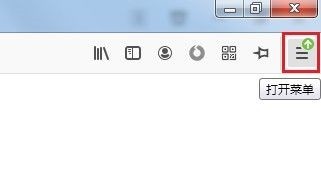
2. 次に、下の図に示すように、下のオプションリストで[オプション]を選択して開きます。
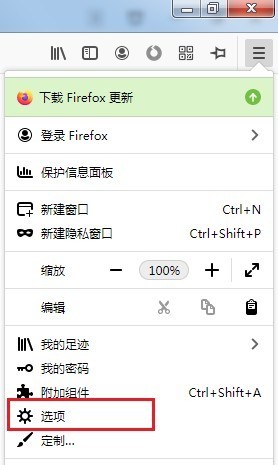
3. 次に、下の図に示すように、新しく開いたインターフェイスの左側にある [プライバシーとセキュリティ] オプションをクリックします。
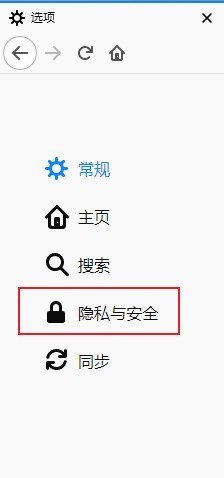
4. 最後に、[セキュリティ] オプションを見つけて、下の図に示されているボックス内のすべてのオプションをオンにします。
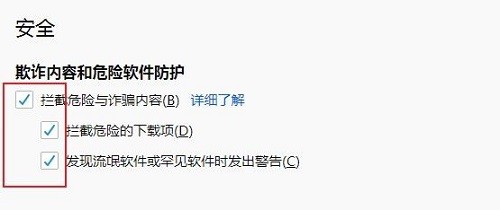
以上がFirefox でセキュリティ オプションをオフにする方法 Firefox でセキュリティ オプションをオフにする方法の詳細内容です。詳細については、PHP 中国語 Web サイトの他の関連記事を参照してください。
声明:
この記事はzol.com.cnで複製されています。侵害がある場合は、admin@php.cn までご連絡ください。

